Jak zainstalować przeglądarkę internetową Google Chrome na Ubuntu 18.04 Bionic Beaver Linux

- 2471
- 646
- Juliusz Sienkiewicz
Cel
Celem jest zainstalowanie przeglądarki internetowej Google Chrome na Ubuntu 18.04 Bionic Beaver Linux
Wersje systemu operacyjnego i oprogramowania
- System operacyjny: - Ubuntu 18.04 Bionic Beaver 64-bit
Wymagania
Uprzywilejowany administrator/dostęp do korzenia jest wymagany do zainstalowania tego oprogramowania.
Konwencje
- # - Wymaga, aby podane polecenia Linux są wykonywane z uprawnieniami root bezpośrednio jako użytkownik root lub za pomocą
sudoKomenda - $ - Wymaga, aby podane polecenia Linux zostały wykonane jako zwykły użytkownik niepewny
Inne wersje tego samouczka
Ubuntu 20.04 (Focal Fossa)
Instrukcje
Zainstaluj warunki wstępne
Najprostszym sposobem zainstalowania zewnętrznego pakietu, podobnie jak w tym przypadku przeglądarka internetowa Google Chrome, jest korzystanie z GDEBI Komenda. Otwórz terminal i zainstaluj GDEBI Pakiet za pomocą następujące polecenie Linux:
$ sudo apt instal gdebi-core
Ściągnij Google Chrome
Następnie użyj wget polecenie do pobrania pakietu Google Chrome:
$ wget https: // dl.Google.com/linux/bezpośredni/Google-chrome-stable_current_amd64.Deb
Zainstaluj Google Chrome
Aby zainstalować pakiet Google Chrome na Ubuntu 18.04 Bionic Beaver za pomocą GDEBI Polecenie jest tak proste, jak:
$ sudo gdebi google-chrome-stable_current_amd64.Deb
Zapytany Chcesz zainstalować pakiet oprogramowania? [T/N] odpowiedź y.
Rozpocznij Google Chrome
Niezależnie od graficznego interfejsu użytkownika zawsze możesz uruchomić Google Chrome z terminalu, wykonując:
$ Google-Chrome
Alternatywnie, użytkownicy GNOME mogą kliknąć Zajęcia i szukaj chrom.
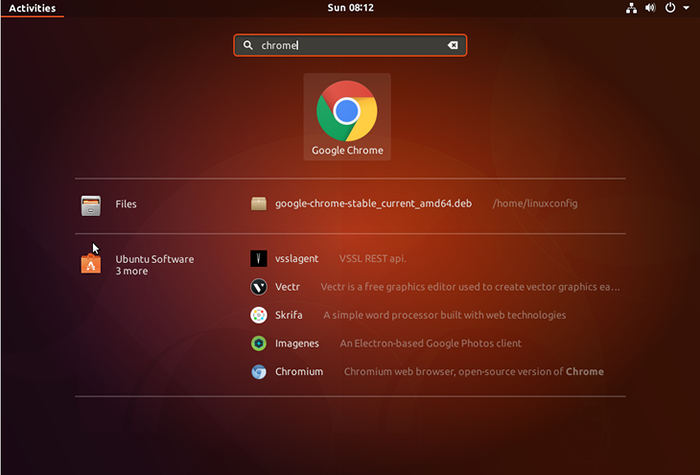
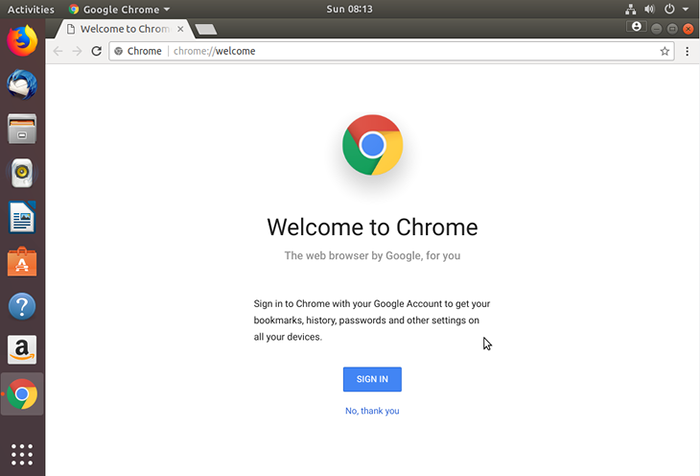
Powiązane samouczki Linux:
- Rzeczy do zainstalowania na Ubuntu 20.04
- Rzeczy do zrobienia po zainstalowaniu Ubuntu 20.04 Focal Fossa Linux
- Ubuntu 20.04 sztuczki i rzeczy, których możesz nie wiedzieć
- Rzeczy do zainstalowania na Ubuntu 22.04
- Jak zainstalować przeglądarkę internetową Google Chrome na Ubuntu 22.04…
- Ubuntu 20.04 Przewodnik
- Google Chrome dla Linux: Pobierz i instalacja
- Rzeczy do zrobienia po zainstalowaniu Ubuntu 22.04 JAMMY Jellyfish…
- Ubuntu 20.04 Hadoop
- 8 najlepszych środowisk stacjonarnych Ubuntu (20.04 FOSSA…
- « Jak zresetować utracone hasło roota na Ubuntu 18.04 Bionic Beaver Linux
- Jak wyświetlić mój wewnętrzny adres IP na Ubuntu 18.04 Bionic Beaver Linux »

